WordPress 是世界上最受欢迎的 CMS,但它也可能非常令人沮丧。如果您曾经尝试重置 WordPress 密码但没有收到确认电子邮件,那么您就知道我在说什么。你感到无助、愤怒,甚至可能有点愚蠢。您想知道为什么 WordPress 不能只向您发送一封简单的电子邮件,其中包含用于更改密码的链接。您认为您的网站、您的电子邮件或您自己一定有问题。

不过不用担心,按照这篇文章,你的问题已经解决了。这是许多 WordPress 用户面临的常见问题,这不是你的错。 WordPress 不发送密码重置电子邮件的可能原因有多种,其中大多数都很容易修复。
在这篇博文中,我将向您展示如何立即排除并解决这个恼人的问题。您将能够再次访问 WordPress 仪表板并继续为您的网站创建精彩的内容。
那么,您准备好告别 WordPress 密码重置电子邮件问题了吗?让我们开始。
创建令人惊叹的网站
使用最好的免费页面构建器 Elementor
现在开始重置密码的替代方法
我们在这里介绍两种方法,可以帮助您解决重置 WordPress 网站密码的问题;
- 从 MySQL 数据库重置密码
- 通过 cPanel 文件管理器紧急重置密码 PHP 脚本
1.从MySQL数据库重置密码
MySQL是一个基于结构化查询语言(因此是“SQL”缩写)的关系数据库管理系统。它是所有 WordPress 网站用来存储和检索数据的数据库。
事实上,您网站的信息和底层代码都会自动记录在这里。
如果 MySQL 存储您站点的所有数据,那么如果您有权访问站点的 MySQL 数据库,则可以手动更改密码。
要访问您站点的数据库,您必须转至 phpMyAdmin。
例如,如果您使用Bluehost ,登录后,请从顶部菜单栏转到Hosting > cPanel 。然后,在 cPanel 下,从左侧边栏菜单中选择高级。
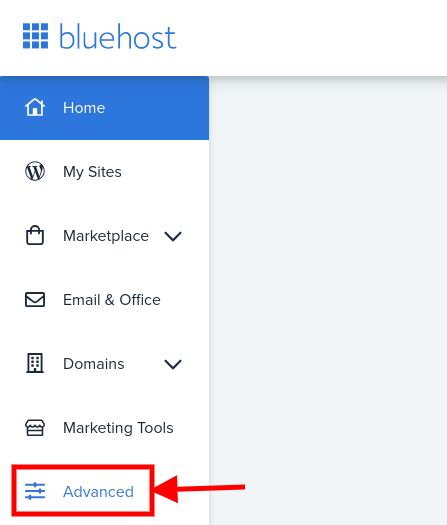
将打开一个包含所有 cpanel 设置的新选项卡,然后单击“数据库”部分中的phpMyAdmin 。
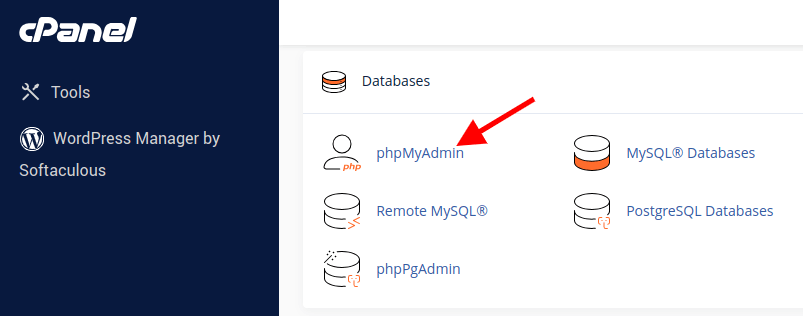
在数据库屏幕的左侧边栏内,您将看到数据库名称。但如果您在该 cPanel 中托管了其他网站,您也会看到那里列出的其他数据库的名称。
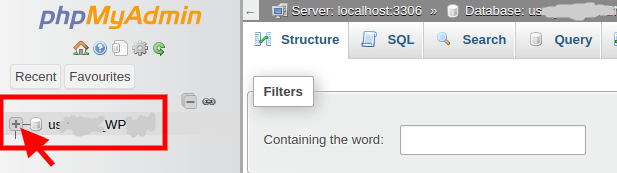
找到“用户表”。就我而言,它是KwT_users ,但在大多数情况下,它与wp_users类似。单击“浏览” 。

在user_login下,找到您的 WordPress用户名并单击编辑(铅笔图标)。
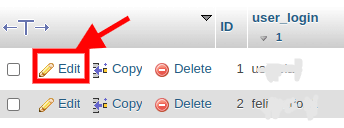
现在,在user_pass旁边,删除列出的长密码并输入新密码。
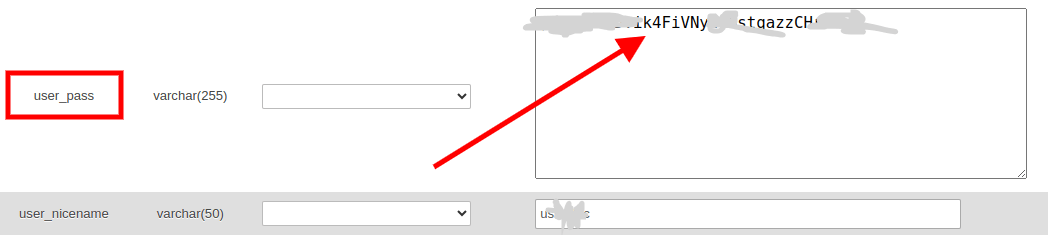
填充新密码后,单击“功能”列下的下拉菜单并选择MD5 。
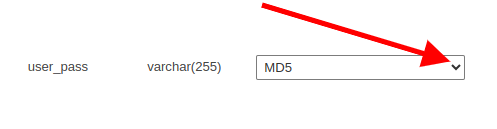
验证密码后,单击屏幕右下角的“Go”按钮。
就这样!返回 WordPress 登录页面并输入新密码以获取访问权限。
其他流行的cPanel Web 主机(包括HostGator 、 Namecheap和GoDaddy )都遵循类似的流程。
2.通过cPanel文件管理器紧急重置密码PHP脚本
要使用此方法,请重新登录 cPanel 并导航到文件管理器(或“我的文件管理器”,具体取决于您的主机提供商)。
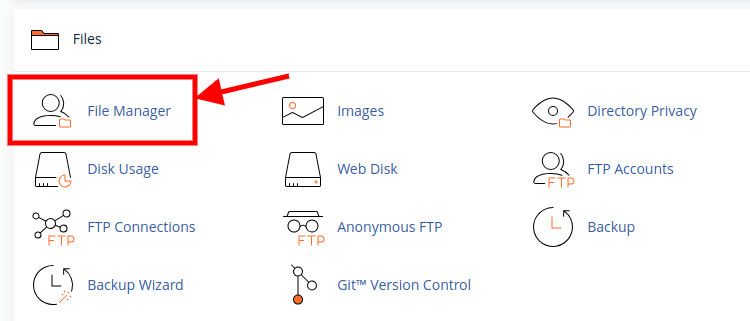
在文件管理器中创建一个名为“emergency.php”的新文件。然后将紧急密码重置 php 脚本复制并粘贴到 Emergency.php 代码区域中。保存并退出文件。
现在,在搜索浏览器中输入您网站的 URL,包括末尾的“emergency.php”。例如,对于 Niche Twins,我们将输入“https://nichetwins.com/emergency.php”。
您现在将被引导至如下所示的登陆页面。
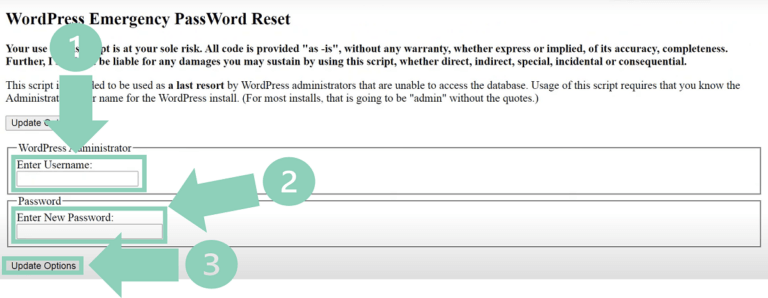
您必须在用户名下输入站点的 WordPress 管理员用户名。然后,输入您喜欢的任何密码(记下它)并单击“更新选项”。
一封电子邮件将发送到管理员指定的电子邮件地址。值得注意的是,无论您是否可以访问此电子邮件,密码都会更新。
一旦您可以登录 WordPress 帐户,请返回文件管理器并立即删除 Emergency.php 文件。如果您不这样做,任何有权访问此脚本的人都可以再次更改您的密码,从而构成严重的安全风险。
结论
您刚刚学习了如何使用 2 种不同的方法在没有电子邮件确认链接的情况下重置 WordPress 密码;
- 通过MySQL数据库重置密码
- 运行紧急密码重置 PHP 脚本
您可能会感到如释重负、自豪,甚至惊讶。您刚刚解决了许多 WordPress 用户所困扰的问题,而且是您自己解决的。您已经使用了两种不同的方法从后端访问 WordPress 网站,并且在此过程中您学到了一些宝贵的技能。
但不要停在这里。您还可以采取更多措施来改善 WordPress 体验并防止将来出现问题。以下是一些建议:
- 检查您的电子邮件设置并确保其配置正确。您可以使用WP Mail SMTP等插件,使用可靠的 SMTP 服务从 WordPress 发送电子邮件。
- 定期更改您的 WordPress 密码并使用强度较高的密码。您可以使用LastPass等密码管理器为您的网站生成和存储安全密码。
- 定期备份您的 WordPress 网站并将其存储在安全的位置。您可以使用UpdraftPlus等插件将您的网站备份到Dropbox或 Google Drive 等云服务。
- 保持您的 WordPress 网站更新且安全。您可以使用Wordfence等插件来扫描您的网站是否存在恶意软件并保护其免受黑客攻击。
通过执行这些步骤,您将能够享受您的 WordPress 网站,而不必担心失去访问权限或损害其安全性。您还可以为受众创建更好的内容并扩大您的在线影响力。
您刚刚向成为 WordPress 大师迈出了一大步。恭喜!你值得掌声。




